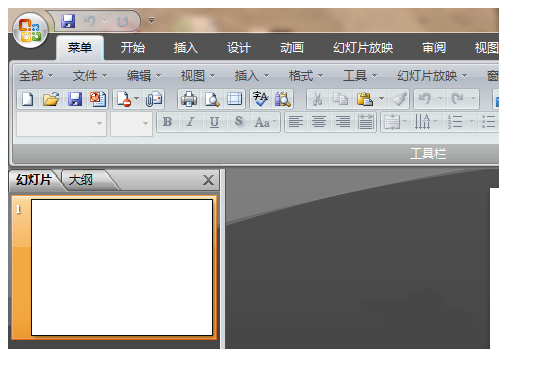proteus8.0是一款相当优秀的专业化电路仿真软件,该软件功能十分强大,将电路仿真软件、PCB设计软件和虚拟模型仿真软件合为一体,主要应用于各种电器、电子元件的设计与开发,是一款非常好用的EDA工具。这款软件在仿真单片机以及外围电路方面十分专业,对于资金有限的人,通过这款软件,可以不用购买实物就能在电脑上达到同样的效果,使用起来方便快捷。那么接下来小编就给大家详细介绍一下proteus8.0仿真的具体操作方法,方法轻松快捷,有需要的朋友可以看一看。
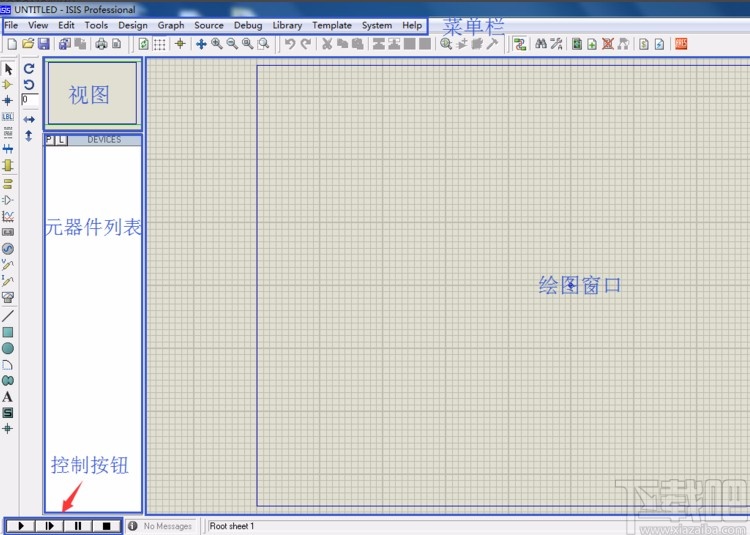
1.首先打开软件,在软件界面上可以看到如下画面,在界面左边有视图小窗口,界面右侧是绘图窗口。
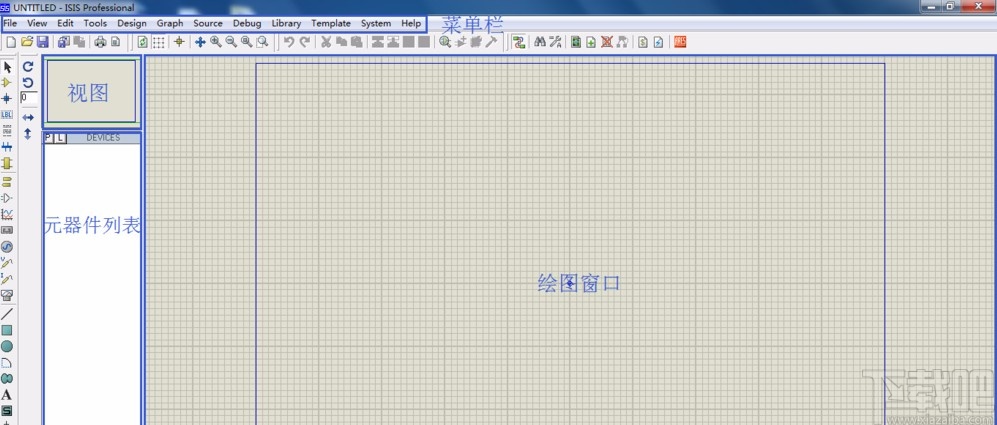
2.接着在界面左上角找到“File”选项,点击该选项会出现一个下拉框,我们在下拉框中点击“Open Design”。
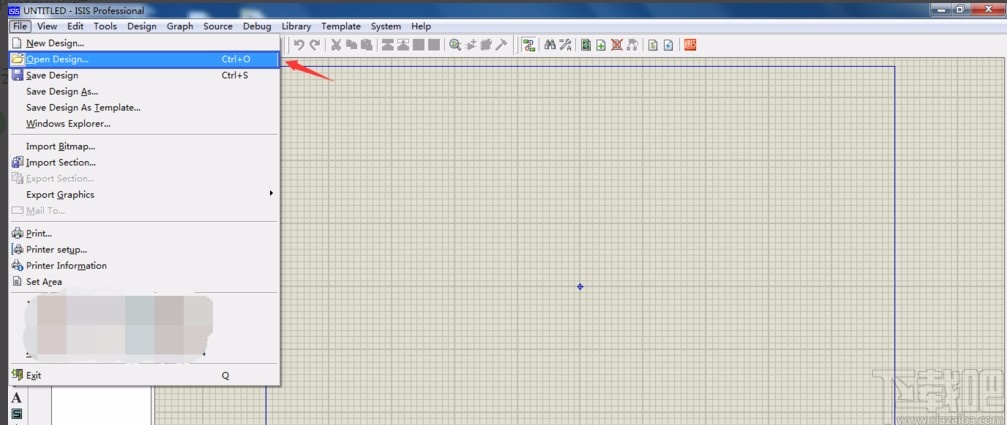
3.然后界面上会弹出一个文件打开页面,我们在页面选中需要仿真的文件后,再点击页面右下角的“打开”按钮即可。
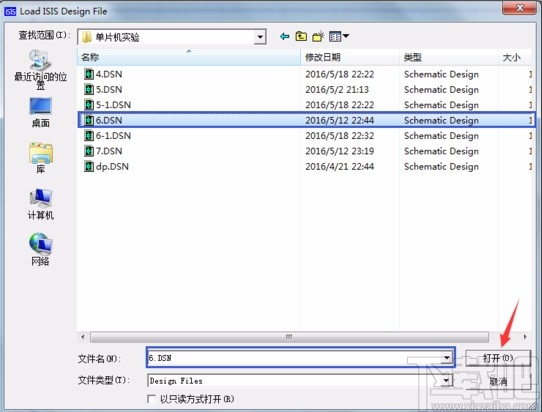
4.将文件打开后,在界面上就可以看到做好的图,其中左边的是AT89C51单片机,右边的是数码管。
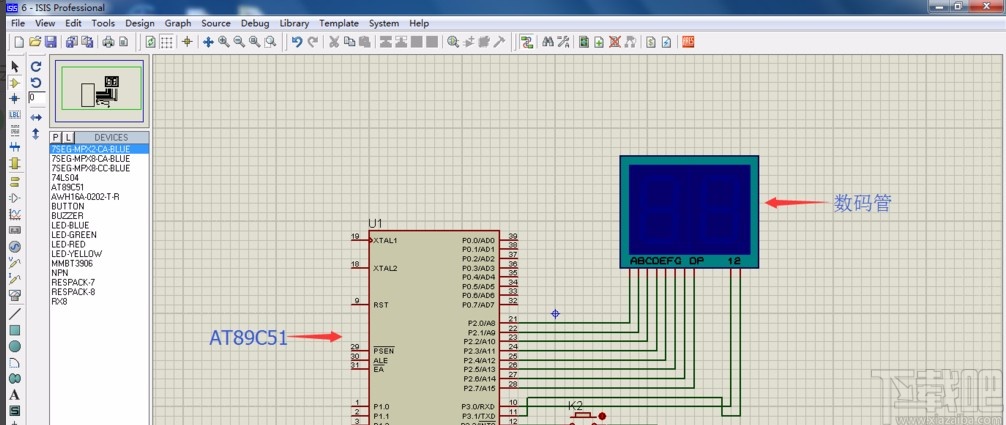
5.我们在绘图窗口中双击AT89C51单片机,会弹出一个窗口,需要根据硬件参数修改时钟周期,此处为12MHz,再点击Program File后面的文件打开按钮进入到文件打开页面。
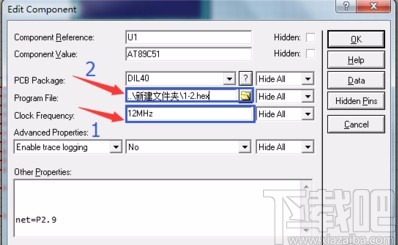
6.在文件打开页面中,我们找到hex文件后,再点击页面右下角的“打开”按钮即可将文件添加到软件中。
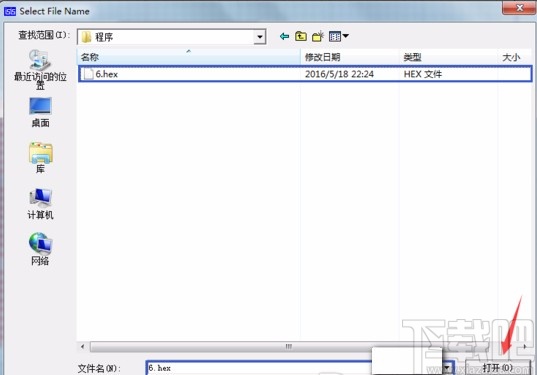
7.之后回到小窗口,在窗口右上角找到“OK”按钮,我们点击该按钮就可以完成相关设置。
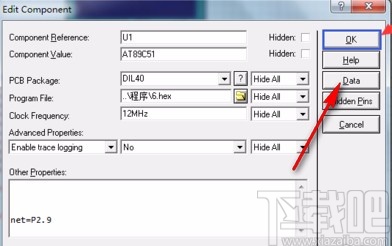
8.接下来在界面左下角找到小三角图标按钮,我们点击该按钮就可以看到绘图窗口中的数码管变亮。
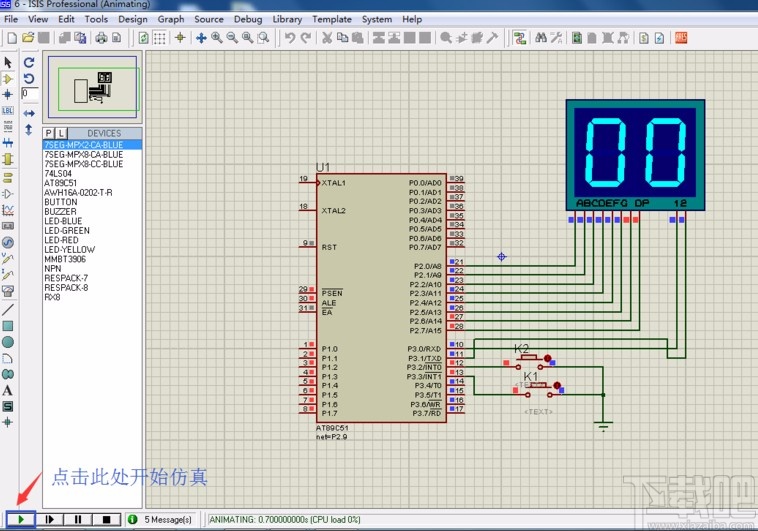
9.在界面左下角还有一个两根竖线按钮,我们点击该按钮就可以暂停仿真,此时绘图窗口中的数码管会停止运行。
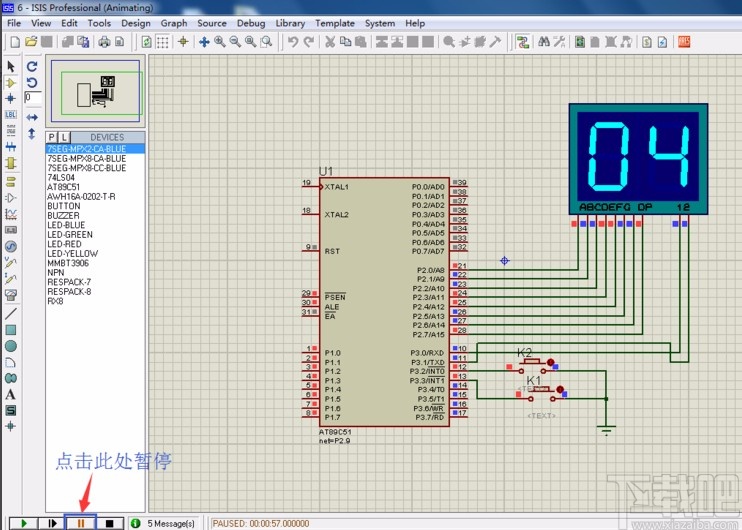
10.最后,如果我们想要关闭仿真,可以点击界面左下角的实心正方形按钮,点击该按钮就会看到绘图窗口中的数码管停止运行,色彩变暗。

以上就是小编给大家整理的proteus8.0仿真的方法步骤,方法简单,而且很容易上手,有需要的朋友可以看一看,希望这篇教程对大家有所帮助。